Viele Gamer und PC-Nutzer stehen oft vor der Tatsache, dass sie nicht wissen, wie sie das Spiel auf den Vollbildmodus erweitern können. Für dieses Problem kann es mehrere Gründe geben – von den Starteinstellungen bis zum Erscheinungsjahr des Spiels. Dieser Artikel bietet verschiedene Möglichkeiten zur Behebung dieses Problems.
Was ist der Grund?
Grundsätzlich tritt dieses Problem auf, wenn versucht wird, alte Spiele oder Gelegenheits-Indie-Projekte auszuführen. Der Grund könnte auch in der Inkompatibilität der neuesten Betriebssysteme mit alten Spielen liegen. Zusätzlich zu allem ist es eine Ergänzung wert veraltete Treiber auf Grafikkarten, was auch dazu führen kann, dass das Programm nicht im Vollbildmodus ausgeführt werden kann. Lassen Sie uns herausfinden, wie Sie das Spiel auf verschiedene Arten auf den Vollbildmodus erweitern können.
Tastaturkürzel
Wenn Sie ein Fenster mit einem gerahmten Spiel haben, hilft Ihnen höchstwahrscheinlich die Möglichkeit, alle Systemfenster zu maximieren Vollbildmodus. Halten Sie auf der Tastatur gleichzeitig die Tasten Alt und Enter gedrückt und beobachten Sie die Reaktion des Spiels. Wenn dies nicht hilft, fahren Sie mit einer anderen Methode fort.
Die zweite Möglichkeit ist die Erweiterung auf den Vollbildmodus
Beeilen Sie sich nicht, nachdem Sie das Spiel im Fenstermodus gestartet haben Systemeinstellungen. Versuchen Sie zunächst, die Modusänderung in den Einstellungen des Spiels selbst zu finden. Gehen Sie zum Menü und dann zu „Einstellungen“. Es sollte eine Spalte „Grafik“ oder „Bildschirm“ enthalten (je nach Spiel können sich die Namen ändern, aber das Wesentliche bleibt gleich). Wählen Sie den Vollbildmodus und übernehmen Sie die Änderungen. In den meisten Fällen ist nicht einmal ein Neustart erforderlich – das System erweitert das Spiel automatisch auf den Vollbildmodus.
Eigenschaften
Wenn die oben genannten Methoden nicht geholfen haben, verwenden wir die dritte Methode. Manchmal werden Parameter beim Start geschrieben. Das Präfixfenster ist für den Start in einem Fenster verantwortlich. Gehen Sie zu den Eigenschaften der Verknüpfung und prüfen Sie, ob sie zum Feld „Objekt“ hinzugefügt wurde. Achten Sie als nächstes auf den Punkt „Fenster“. Es sollte die Aufschrift „Auf Vollbild erweitert“ haben. Jetzt wissen Sie, wie Sie den kleinen Bildschirm in Spielen mithilfe der Eigenschafteneinstellungen entfernen.
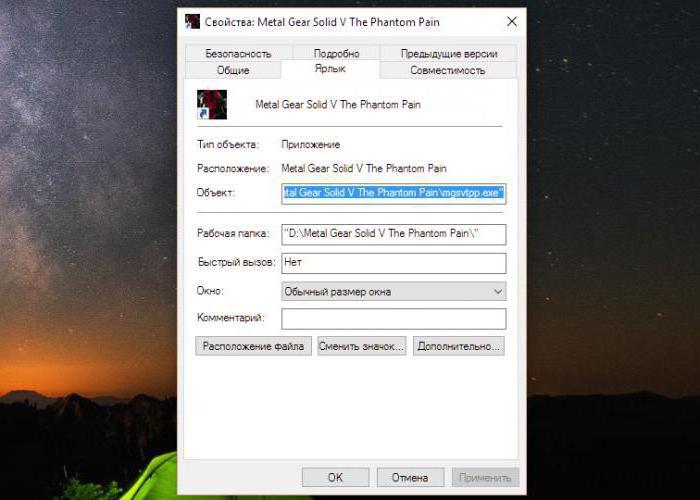
Probleme mit dem Spiel selbst
Möglicherweise läuft das von Ihnen benötigte Spiel mit einer niedrigen Auflösung, sodass es sich nicht über den gesamten Bildschirmbereich ausbreiten kann. Wenden wir uns in diesem Fall noch einmal den Einstellungen im Spiel zu. Wählen Sie die Fensterauflösung aus, die auf Ihrem Monitor die primäre ist. In diesem Fall stellt der kleine Bildschirm in Spielen für Sie kein Problem mehr dar. Selbst im Fenstermodus wird das Spiel über die gesamte Fläche ausgedehnt. Für ältere Projekte, die keine Unterstützung für moderne Auflösungen bieten, ist diese Methode höchstwahrscheinlich nicht geeignet.
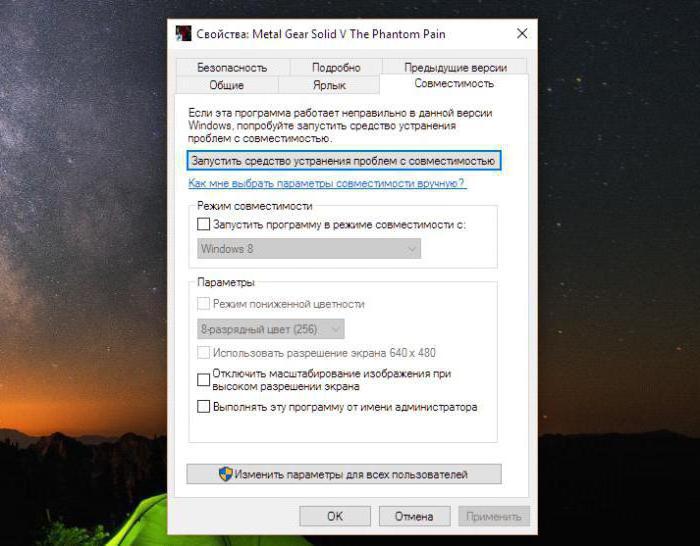
Wie kann ich das Spiel über die Treibereinstellungen auf Vollbild erweitern?
Bei der Lösung des Problems helfen Ihnen proprietäre Dienstprogramme des Herstellers der Grafikkarte. Darin können Sie die Treiber aktualisieren letzte Version und passen Sie die Spielauflösung an Ihren Bildschirm an. Dies erfolgt durch Skalierung der Eigenschaften der Grafikkarte. Nach Abschluss des Spiels sollten Sie die Standardeinstellungen wiederherstellen.
Wenn Ihnen die allgemeine Beschreibung, wie Sie das Spiel auf den Vollbildmodus erweitern können, nicht geholfen hat, wenden Sie sich an die Foren, die auf das von Ihnen benötigte Projekt spezialisiert sind. Jedes Programm hat seine eigenen Eigenschaften. Dies gilt insbesondere für ältere Spiele, daher sind die beschriebenen Methoden nicht in jedem Fall die Lösung für alle Probleme mit dem Fenstermodus.
Bei Casual- oder Indie-Spielen sowie alten Spielen mit niedriger Auflösung ist die Frage, wie man Vollbild macht, selbst für erfahrene Benutzer schwierig.
Manchmal ist es ganz einfach, das Spiel auf den Vollbildmodus zu erweitern. Sie müssen lediglich die Auflösung ändern, eine Tastenkombination drücken oder das Kontrollkästchen „Fenstermodus“ in den Spieleinstellungen deaktivieren. Dies funktioniert jedoch nicht immer.
Um das Spiel im Vollbildmodus auszuführen, müssen Sie zunächst die Treiber für die Grafikkarte aktualisieren. Veraltete oder integrierte VGA-Treiber können dazu führen, dass das Spiel nicht mit normaler Auflösung läuft.
Es gibt mehrere Möglichkeiten, das Spiel im Vollbildmodus zu starten. Im Folgenden beschreiben wir alles bekannte Wege Starten Sie Spiele im Vollbildmodus.
In vielen Anwendungen können Sie versuchen, „Alt+Enter“ auf Ihrer Tastatur zu drücken. Dadurch kann das Spiel in den Vollbildmodus versetzt werden.
Durch die Spieleinstellungen
In vielen Spielen kann der Vollbildmodus über das Grafikeinstellungsmenü eingestellt werden. Sie müssen nur wählen gewünschten Modus: Fenster oder Vollbild.
Ohne zusätzliche Parameter starten
Um das Spiel ohne zu starten Zusatzoptionen, müssen Sie Folgendes tun:
- Klicken Sie mit der rechten Maustaste auf das Spielsymbol und wählen Sie „Eigenschaften“.
- Stellen Sie sicher, dass in der Zeile „Objekt“ der Adresse des Spiels nicht der Parameter „-window“ enthalten ist. Wenn es vorhanden ist, entfernen Sie es.
Einstellung über Grafikkartentreiber
Das erste, was Sie tun müssen, wenn Sie Grafikprobleme mit Ihrem Spiel haben, ist, Ihre Grafikkartentreiber zu aktualisieren oder neu zu installieren. Gehen Sie dann zum Grafikeinstellungsmenü und passen Sie die Skalierung des Bildes an. Je nach Hersteller der Karte sieht das Menü unterschiedlich aus.
- : Rufen Sie das Menü „Desktopgröße und -position anpassen“ auf und aktivieren Sie die Skalierung.
- : Wählen Sie im Menü „Anzeigeeigenschaften“ die Option „Eigenschaften“ und passen Sie dort die Skalierung an.
- Für KartIntegrierte Intel-Grafik: Wählen Sie im Menü „Anzeige“ die Option „Grundeinstellungen“ und legen Sie die Skalierungsoptionen fest. Wenn sie nicht verfügbar sind, verringern Sie die Bildschirmauflösung, passen Sie die Skalierung an und stellen Sie die ursprüngliche Auflösung wieder her.
Anpassung der Bildschirmauflösung
Manchmal können alte Spiele aufgrund einer zu niedrigen Auflösung einfach nicht im Vollbildmodus geöffnet werden, und selbst wenn sie im Vollbildmodus ausgeführt werden, erscheinen schwarze Balken an den Seiten oder das Bild sieht sehr schlecht aus.
Ich falle bisherige Methoden Hat nicht geholfen, sollten Sie Folgendes tun:
- Schauen Sie in den Spieleinstellungen nach, welche Auflösung dafür maximal ist.
- Stellen Sie die gleiche Auflösung über die Computereinstellungen ein.
Natürlich sehen der Desktop und alle darauffolgenden Programme schlechter aus, werden optisch größer, und bei anderen Spielen, die für eine höhere Auflösung erstellt wurden, können Sie die Grafik daher nach Abschluss der Arbeit nicht in vollem Umfang genießen altes Spiel Die Bildschirmauflösung muss auf den ursprünglichen Wert zurückgesetzt werden.
Jetzt wissen Sie, wie Sie einen Vollbildmodus erstellen verschiedene Wege. Es ist ganz einfach, wenn Sie die obigen Anweisungen befolgen.
Wenn Sie Probleme mit Spielen auf PC oder Konsolen haben, versuchen Sie, die Antwort in einem der Artikel zu finden
Einen Tippfehler gefunden? Wählen Sie den Text aus und drücken Sie Strg + Eingabetaste
In diesem Artikel zeige ich Ihnen, wie Sie ein Fenster auf den Vollbildmodus erweitern können und welche Tastaturkürzel Sie dafür unter Windows 7, 10 und MAC verwenden können. Weit verbreitete Akzeptanz Computermaus war eine revolutionäre Innovation, die die Verwendung erheblich vereinfacht persönlicher Computer. Heutzutage verwenden die meisten Benutzer dieses Gerät, um im System zu navigieren und einfache Befehle einzugeben. Bei allen gängigen Betriebssystemen können Sie diese notwendigen Aufgaben jedoch auch ohne Maus ausführen.
Wie die Praxis zeigt, ermöglicht die Kenntnis bestimmter Tastenkombinationen eine schnellere Erweiterung des Fensters auf den Vollbildmodus, was sich positiv auf die Gesamtproduktivität auswirkt. Man muss sich nur ein wenig daran gewöhnen, und die Ausführung vertrauter Aufgaben mit kurzen Tastaturkürzeln scheint bequemer zu sein als das Bewegen der Maus.
Programmierer, Webmaster und andere Berufe, deren Arbeit mit der Eingabe großer Informationsmengen verbunden ist, greifen am häufigsten auf die Verwendung der Tastatur zur Ausführung von Routinevorgängen zurück. Unter den wesentlichen Vorteilen dieses Ansatzes sind die folgenden hervorzuheben.
Bei der Erweiterung eines Fensters über Hotkeys auf den gesamten Monitor muss die Aufmerksamkeit nicht auf die Maus verlagert werden, was die Aufgabe vor allem auf lange Sicht deutlich vereinfacht. Der Punkt ist, dass die Eingabe von Texten oder Befehlen über die Tastatur die Beteiligung eines bestimmten Teils des Gehirns erfordert. Die Bedienung der Maus betrifft etwas andere Bereiche, da sie grundsätzlich anders funktioniert. Daher kommt es nicht nur zu Zeitverschwendung bei der körperlichen Verlagerung der Hand zur Seite, sondern auch zu einer Verlagerung der Aufmerksamkeit auf einen anderen Tätigkeitsbereich. Aus der Sicht eines normalen Benutzers ist dies nicht kritisch, aber für einen Profi, der stundenlang am Computer verbringt, kann es durchaus bedeutsam sein.
So minimieren/maximieren Sie das Anwendungsfenster
Betrachten Sie als Beispiel für solche Manipulationen mit der Tastatur das Minimieren/Maximieren einer Anwendung vom Fenstermodus in den Vollbildmodus und umgekehrt. Gleichzeitig unterscheiden sich die Tastenkombinationen aufgrund der Besonderheiten der Funktionsweise eines bestimmten Betriebssystems geringfügig, während das Prinzip selbst ungefähr gleich ist.
Öffnen unter Windows 7 und Windows 10
Die Betriebssysteme Windows 7 und 10 sind die gebräuchlichsten Versionen des Betriebssystems, und daher lohnt es sich, mit ihnen mit der Betrachtung des Problems zu beginnen. Also, um das Fenster von irgendjemandem zu minimieren oder zu maximieren laufende Anwendung Es ist notwendig, das gleichzeitige Drücken der Tasten zu verwenden. Gewinnen” (mit dem Systemlogo befindet es sich näher an der unteren linken Ecke der Tastatur) und die Auf-/Ab-Pfeile. Die Anwendung ändert ihre Anzeige von Fenster zu Vollbild.
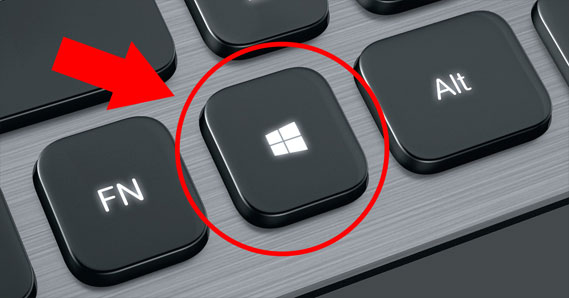
Der gleiche Effekt kann auch auf andere Weise erzielt werden. Es ist etwas länger, aber für manche mag es bequemer erscheinen. Sie müssen gleichzeitig drücken Alt+Leertaste Wählen Sie im erscheinenden Kontextfenster mit den Pfeilen die gewünschte Aktion aus und bestätigen Sie diese mit der Schaltfläche Eingeben.

Erweitern eines Fensters in MAC OS
An Betriebssystem Bei Apple wird der Aktionsalgorithmus ungefähr derselbe sein. Tasten müssen gleichzeitig gedrückt werden Befehl+Kraft. Je nach Situation minimiert die Kombination die aktive Anwendung entweder in den Fenstermodus oder erweitert sie auf eine Vollbildversion der Anzeige.
Mit den oben beschriebenen „Hotkeys“ können Sie die Bereitstellung eines Fensters im Vollbildmodus erheblich vereinfachen sowie die Effizienz und Geschwindigkeit der ausgeführten Aktionen steigern. Übrigens gibt es viele solcher Kombinationen, sodass immer Raum für Verbesserungen besteht.
Sie können den Bildschirm auch mit den Windows-Hotkeys in die gewünschte Position drehen.
Das Drehen eines Bildes auf einem Computerbildschirm kann ein guter Scherz sein oder beim Programmieren oder Zeichnen am Computer nützlich sein.
Gestern kam eine Dame angerannt. „Sentry“ – der Desktop-Bildschirm wurde umgedreht. Eine der neuen Funktionen neues System- Dies ist eine Änderung der Ausrichtung des Bildschirms und seiner Drehung um 90 oder 180 Grad.
So drehen Sie den Bildschirm
Standardmäßig ist der Bildschirm auf Querformat (Hochformat) eingestellt. In der Ausrichtungsliste können Sie verschiedene Einstellungen für die Bildschirmdrehung auswählen – Sie können den Bildschirm um 90, 270 und 180 Grad drehen. Darüber hinaus können Sie den Desktop mit normalen Windows-Hotkeys in seine gewohnte Position drehen.
Um den Bildschirm zu drehen, klicken Sie mit der rechten Maustaste auf den Desktop und klicken Sie hinein Kontextmenü"Bildschirmauflösung".
Wie Sie den obigen Informationen entnehmen können, ist es nicht so schwierig, den Bildschirm in Windows 7 auf Ihrem stationären PC zu drehen, und selbst ein unerfahrener Benutzer des Betriebssystems kommt damit zurecht.
Aber gleichzeitig erhalten Sie ein Vollbild – das war es, was erreicht werden musste.
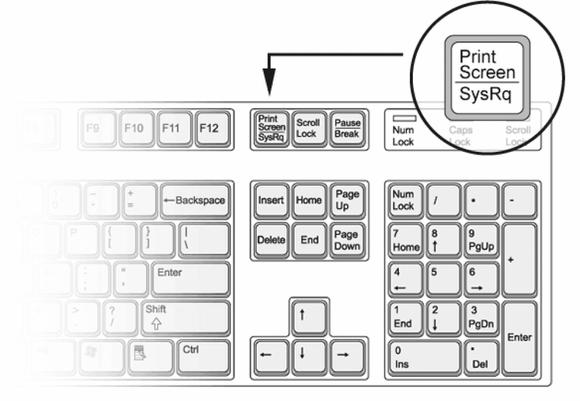
Wenn Ihr Computer dies hat Windows-Version„Sieben“, der Abschnitt wird wie „Bildschirmerweiterung“ aussehen.
Wenn Ihnen keine der oben genannten Methoden geholfen hat, wie Sie das Spielfenster auf den Vollbildmodus erweitern können, gehen Sie zum Forum und fragen Sie andere Spieler, ob sie auf ein ähnliches Problem gestoßen sind.
Wie maximiere ich ein Fenster mit der Tastatur auf Vollbild?
Schließlich ist es mit einem solchen Bildschirm sehr schwierig, die Maus zu steuern (wenn Sie die Maus beispielsweise nach links bewegen, bewegt sie sich nach unten, rechts oder oben), im Allgemeinen werden Sie alles verstehen, wenn Sie damit beginnen . Klicken Sie dazu mit der rechten Maustaste auf den Desktop und wählen Sie „Bildschirmauflösung“ aus der Dropdown-Liste.
20 grundlegende Tastaturkürzel für die Arbeit mit einem Computer
Um die aktuelle Bildschirmposition zu korrigieren, klicken Sie mit der rechten Maustaste auf den Desktop und wählen Sie „Panel“ aus der Dropdown-Liste. NVIDIA-Steuerung". Wenn Sie eine beliebige Windows-Version verwenden, können Sie außerdem die Tastenkombinationen Alt + Strg + verwenden und den gewünschten Pfeil drücken.
So drehen Sie ein Bild auf einem Computermonitor unter Windows-Steuerung oder Mac verwenden Sie eine der folgenden Methoden. Übrigens ist die Anordnung der Tasten auf der Tastatur einiger Netbooks meiner Meinung nach nicht sehr praktisch. Wenn Sie an einem System mit zwei Monitoren arbeiten oder Texte und Websites durchsuchen, die zu lang sind, um ständig scrollen zu können, kann das Erlernen des Drehens Ihres Bildschirms Ihre Arbeit erheblich erleichtern.
Drücken Sie gleichzeitig die Tasten „Strg“ und „Alt“ und drücken Sie dann die Aufwärts- oder Abwärtspfeiltaste auf der Tastatur. Durch einmaliges Drücken des Pfeils wird der Bildschirm um 90 Grad gedreht. Jeder Bildschirm ist in der Regel standardmäßig im Querformat konfiguriert.
Viele Benutzer wissen nicht, wie man den Bildschirm eines Laptops dreht, aber mittlerweile kann dies auf verschiedene Arten erfolgen. Tatsächlich werden Sie an den Programmeinstellungen nichts ändern – es funktioniert weiterhin im minimierten Bildschirmmodus. Wenn Sie nicht nach einer Lösung für das Problem suchen, den Bildschirm Ihres Computers zu drehen, sondern einfach nur Ihrem Freund oder Kollegen einen Streich spielen wollen, dann kann ich Ihnen versichern, dass der Witz zu 100 % aufgeht. Durch Erfahrung getestet!
Es kommt häufig vor, dass der Benutzer ein neues Spiel startet, dieses jedoch nicht vollständig öffnet. Dies kann besonders ärgerlich sein, wenn Sie einen 32-Zoll-Monitor mit hervorragender Auflösung haben und das Programm trotzdem nicht im Vollbildmodus läuft. Wie kann ich das Spielfenster im Vollbildmodus anzeigen, um die Grafiken und Spezialeffekte der Online-Unterhaltung in vollem Umfang genießen zu können?
Schauen Sie sich die Einstellungen an
Wenn das Spielfenster nicht maximiert wird, können Sie Folgendes tun. Gehen Sie zum Abschnitt „Einstellungen“ und finden Sie dort die folgenden Elemente:
- "Fenstermodus". Wenn Sie diese Option aktivieren, sollten Sie eine Vollbildversion erhalten.
- Befindet sich dieser Artikel nicht auf der Speisekarte? Versuchen Sie dann, „Auflösung“ oder „Fenstergröße“ zu finden. Stellen Sie eine dieser Optionen auf den Maximalwert ein.
Tatsächlich werden Sie an den Programmeinstellungen nichts ändern – es funktioniert weiterhin im minimierten Bildschirmmodus. Aber gleichzeitig erhalten Sie ein Vollbild – das war es, was erreicht werden musste.
Anpassen der Auflösung des Computermonitors
Diese Methode hilft nicht immer, ist aber einen Versuch wert. Klicken Sie mit der rechten Maustaste auf „Desktop“. Wählen Sie den Abschnitt „Eigenschaften“. Wenn Ihr Computer über eine Windows-Version „Seven“ verfügt, sieht der Abschnitt wie „Bildschirmerweiterung“ aus. Senken Sie den Schieberegler auf den Mindestwert von 800 x 600. Seien Sie nicht beunruhigt, wenn vor Ihren Augen alle Desktop-Verknüpfungen wachsen – auch das Startprogramm. Aber damit einhergehend vergrößert sich auch das Spielfenster. Sie erhalten es im Vollbildmodus. Nebeneffekt: Das Spielzeug kann im spannendsten und entscheidenden Moment anfangen zu „hängen“ oder verzögert von einem Bild zum anderen wechseln.
Programmfehler mit der Tastatur korrigieren
Es gibt eine andere Möglichkeit, das Spielfenster über die Tastatur auf den Vollbildmodus zu erweitern. Es ist sehr einfach. Drücken Sie gleichzeitig Hotkeys wie Alt und Enter. Es ist wichtig, genau gleichzeitig und nicht nacheinander zu drücken. Diese grundlegende Tastenkombination funktioniert für die meisten Computerspiele. Aber es gibt Zeiten, in denen diese Methode nicht funktioniert. Nur Entwickler Software geänderte Tastaturkürzel. Was ist in diesem Fall zu tun? Suchen Sie den Abschnitt „Readme“ im Spielordner und lesen Sie ihn. Vielleicht finden Sie dort die Antwort, wie Sie das Spielfenster im Vollbildmodus anzeigen lassen. Manchmal funktionieren Alt- und Tab-Tastenkombinationen anstelle von Alt und Enter.
Sie können auch die angegebenen Parameter des Spielprogramms überprüfen. Manchmal sind die Optionen zunächst so eingestellt, dass sie in einem eingeschränkten Auflösungsmodus ausgeführt werden. Klicken Sie mit der rechten Maustaste auf die Spielverknüpfung. Wählen Sie dann den Punkt „Eigenschaften“ und suchen Sie den Unterabschnitt „Objekt“. Wenn ein Befehl wie dieser vor Ihnen erscheint: D:Gamesdungeon_keeperdkeeperkeeper95.exe., haben die Parameter nichts damit zu tun. Die Lösung des Problems muss woanders gesucht werden. Wenn der Befehl mit „windowed“ endet, entfernen Sie ihn einfach. Wörtlich wird dieser Parameter mit „Fenster“ übersetzt. Es wird automatisch ausgelöst, wenn Sie das Spiel starten, und zwingt es dazu, es auf einer nicht vollständigen Anzeige zu öffnen.
Wenn Ihnen keine der oben genannten Methoden geholfen hat, wie Sie das Spielfenster auf den Vollbildmodus erweitern können, gehen Sie zum Forum und fragen Sie andere Spieler, ob sie auf ein ähnliches Problem gestoßen sind. Sie werden sicherlich bereit sein zu helfen.




